以前の記事で標準COMポートを使ったシリアル通信を紹介した。今回、FTDI製チップ搭載のシリアルケーブルを入手して使ったので備忘録を残す。

【Ubuntu 18.04 LTS】標準COMポートにアクセスし「C-Kermit」でシリアル通信する
以前の記事で「Ubuntu 18.04 LTS Desktop」をインストールした。 そこで、UbuntuパソコンのCOMポートにアクセスし、シリアル通信できたので備忘録を残す。 COMポートのデバイス名確認 パソコン標準装備のCOMポート...
FTDIチップ搭載のシリアルケーブル
iBUFFALOの「BSUSRC0610BS」が、FTDIチップを搭載しているらしいので入手した。

通信ドライバー
FTDIチップは広く使われているICなので、Ubuntuでは標準でサポートされている。つまりドライバのインストールは不要で、そのままUSBコネクタに挿入。dmesgコマンドでログ表示して検出したシリアルのデバイス名を確認。
[ 58.574597] usb 2-1.2: new full-speed USB device number 7 using ehci-pci
[ 58.688595] usb 2-1.2: New USB device found, idVendor=0403, idProduct=6001, bcdDevice= 4.00
[ 58.688597] usb 2-1.2: New USB device strings: Mfr=1, Product=2, SerialNumber=3
[ 58.688597] usb 2-1.2: Product: USB HS SERIAL CONVERTER
[ 58.688598] usb 2-1.2: Manufacturer: FTDI
[ 58.688599] usb 2-1.2: SerialNumber: FTRWI4BL
[ 58.699895] usbcore: registered new interface driver usbserial_generic
[ 58.699903] usbserial: USB Serial support registered for generic
[ 58.703520] usbcore: registered new interface driver ftdi_sio
[ 58.703529] usbserial: USB Serial support registered for FTDI USB Serial Device
[ 58.703602] ftdi_sio 2-1.2:1.0: FTDI USB Serial Device converter detected
[ 58.703625] usb 2-1.2: Detected FT232BM
[ 58.704169] usb 2-1.2: FTDI USB Serial Device converter now attached to ttyUSB0
「ttyUSB0」がシリアルポートのデバイス名となってるので、lsコマンドで確認。
$ ls -l /dev/ttyUSB*
crw-rw---- 1 root dialout 4, 64 12月 12 15:49 /dev/ttyUSB0
「dialout」グループが読み書きアクセス可能。
COMポートへのアクセス権設定
/dev/ttyUSB0 デバイスにアクセスできるように、自分のユーザを「dialout」グループに追加。
$ sudo gpasswd -a hoge dialout
グループ追加したら、一度ログインし直して、ID コマンドで確認。
$ id
uid=1000(hoge) gid=1000(hoge) groups=1000(hoge),4(adm),20(dialout),24(cdrom),27(sudo),30(dip),46(plugdev),116(lpadmin)
groups= に「dialout」が追加された。
通信確認
以前の記事で紹介した、C-Kermitで通信確認する。

【Ubuntu 18.04 LTS】標準COMポートにアクセスし「C-Kermit」でシリアル通信する
以前の記事で「Ubuntu 18.04 LTS Desktop」をインストールした。 そこで、UbuntuパソコンのCOMポートにアクセスし、シリアル通信できたので備忘録を残す。 COMポートのデバイス名確認 パソコン標準装備のCOMポート...
下記のように「~/.mykermrc」ファイルに確認したデバイス名を指定。
set line /dev/ttyUSB0
set carrier-watch off
set speed 115200
set parity none
set flow-control none
Raspbery-Piとの接続
RS232CのCOMポート信号(±12V)から、Raspbery-PiコネクタのTTL信号(3.3V)に変換する必要がある。以下の、変換基板を入手してRaspbery-Piと接続した。
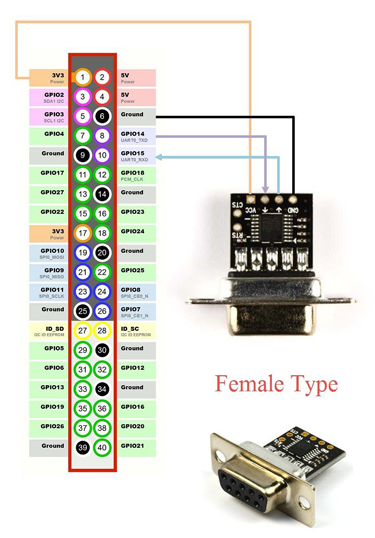
Raspbery-PiのU-Bootと通信
C-Kermitを実行して、Raspbery-Pi と通信確認。
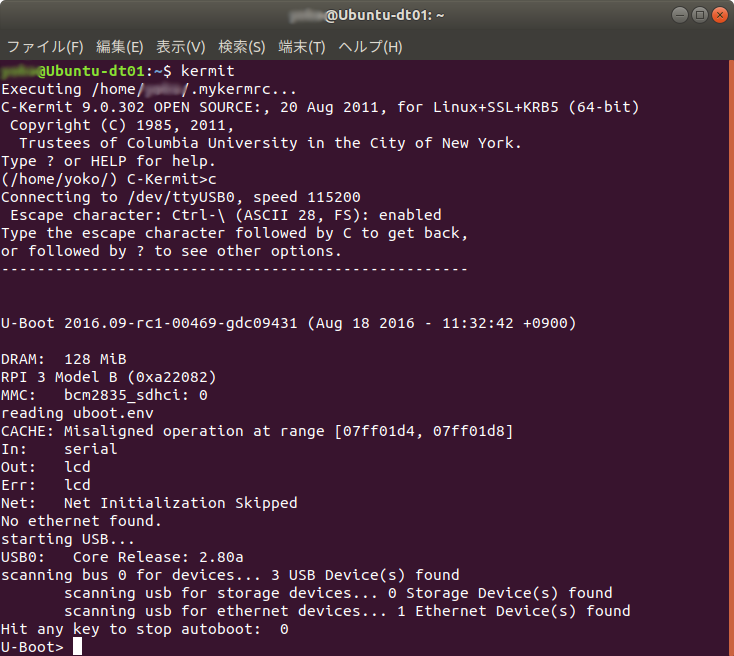

【Raspberry Pi】u-bootを動かす
前の記事で作成した、u-bootを、「Raspberry Pi」に入れて、動かしてみる。 シリアル接続の準備 u-bootでは、シリアル通信を使って、コマンド入出力する。 シリアル-USB変換ケーブルが必要で、私はアマゾンから下記を入手。搭...
補足
関連記事

【Windows10】FTDIチップ搭載の超小型USBシリアル変換モジュールを使う
以前の記事でPL2303HXを使ったシリアル通信を紹介した。今回、FTDI製チップ搭載の超小型シリアル変換モジュールを入手して使ったので備忘録を残す。 経緯 以下の記事で紹介したが、PL2303HXはWindows標準配布のドライバーがある...


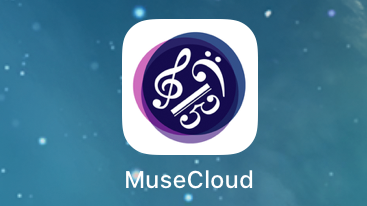
コメント